In diesem Artikel möchte ich euch kurz das Tool tmux vorstellen, dass zu meinen Lieblingstools unter Linux gehört. In einem vorherigen Artikel hat Johannes schon einmal die Basisconfig von tmux gezeigt.
Da tmux eine Server Client Struktur hat, bevorzuge ich es in der Regel die Finger von der tmux config zu lassen. Da man die sonst auf jedem Server pflegen muss, mit dem man arbeiten möchte. Leicht hat es an der Stelle derjenige, der Puppet oder Ansible nutzt und seine eigenen Server pflegt. Ich als Consultant habe meistens Kundenserver, auf denen ich nichts verändern möchte was nicht nötig ist.
tmux hat für mich 2 Einsatzzwecke:
- Bei Präsentationen Bildschirm- und Beamerterminal synchronisieren.
- Bei Servern meine Sessions schützen, so dass ich nach Verbindungsabbrüchen weiterarbeiten kann.
Besonders der zweite Zweck ist sehr praktisch, da ich auch Bahnfahrer bin.
CLI
Jetzt zur eigentlichen Benutzung: Gestartet wird tmux über den jeweiligen User. Wenn man ein Terminal vor sich hat sind folgende Basisbefehle praktisch:
- # tmux -> startet eine neue unbenannte Session
- # tmux new -s “MeineSession” -> startet eine benannte Session
- # tmux list-sessions -> listet Sessions
- # tmux -a -> verbindet zu einer unbenanntenten Session
- # tmux -a -t “MeineSession”
Inside tmux
Wenn wir jetzt in einer tmux Session sind kann das folgendermaßen aussehen:
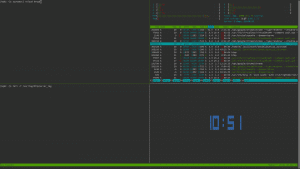
Um innerhalb von tmux zu navigieren braucht gibt es diverse Keybindings die immer mit Strg+b eingeleitet werden. Hinweis: Bei screen, einem ähnlichen aber älteren tool als tmux, war es Strg+a. Wem das lieber ist, der kann bei Johannes nachschlagen, wie man das umstellt.
Im Window hat man folgende Befehle:
- Strg-b, % Horizontaler Split
- Strg-b, ” Vertikaler Split
- Strg-b, x Schließt den aktuellen Pane
- Strg-b, <Pfeil-Tasten> Zwischen Panes hin und her springen
- Strg-b, d detach, von tmux abmelden ohne es zu beenden
Ein Window ist vergleichbar mit einem Tab in deinem Browser. Zwischen einzelnen Windows navigiert man mit:
- Strg-b, c Neues Window
- Strg-b, w Windows auflisten
- Strg-b, [0…9] zum Window Nr. 0-9 wechseln
Kopieren
Ein praktisches Feature ist das kopieren. Das funktioniert ähnlich wie in Vim aber, da es Terminals sind, auch zwischen verschiedenen Servern.
- Als Erstes braucht man mindestens 2 Panes.
- Strg-b, [ Öffnet den Scroll-Modus
- <Space> startet den Markier-Modus unterm Cursor
- <CR/Enter> kopiert
- Nach dem Wechsel ins nächste Pane . . .
- Strg-b, ] fügt ein
Am besten probiert man das alles selber mal aus. Es gibt auch eine Menge Cheat-Sheets zu dem Thema, die vor allem am Anfang hilfreich sein können.


















0 Kommentare